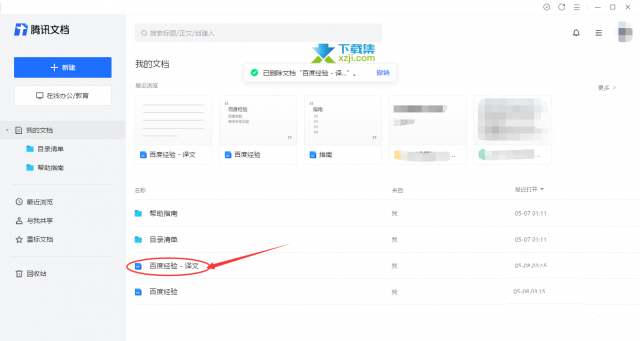腾讯文档中怎么翻译成英文
听声音
腾讯文档在线文档如何使用智能翻译功能?腾讯文档翻译很好用,该怎么使用智能翻译?
文档翻译
打开腾讯文档,在我的文档界面找到需要使用智能翻译功能的文件,点击打开该文档。

在打开的文档界面中,点击上方一栏的翻译按钮
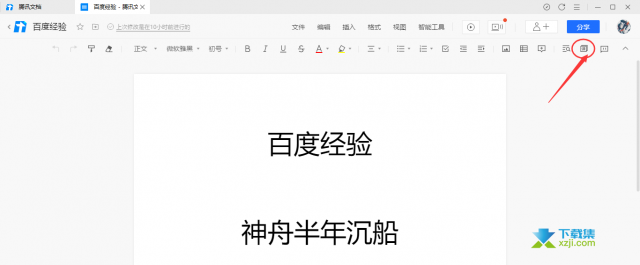
文档界面会自动分开左右两页,左页为原文,右页为智能翻译的译文,一般默认会翻译成英文。如果需要改成别的语言,可以点击此处下拉框。
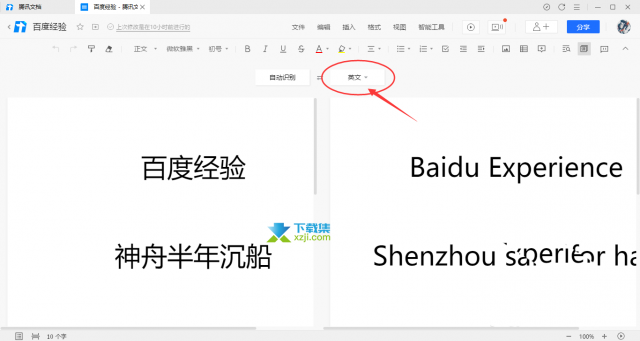
点击此处下拉框后。在展开的列表中选择想要切换的翻译语言,打勾状态即为选中状态。
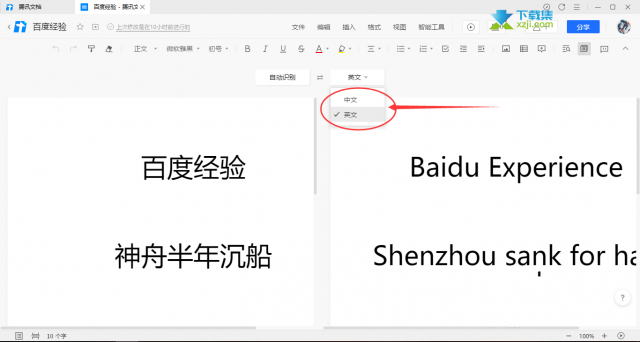
生成译文文档
如果需要把译文重新做成新文档,可以点击译文页面右侧的生成新文档的选项
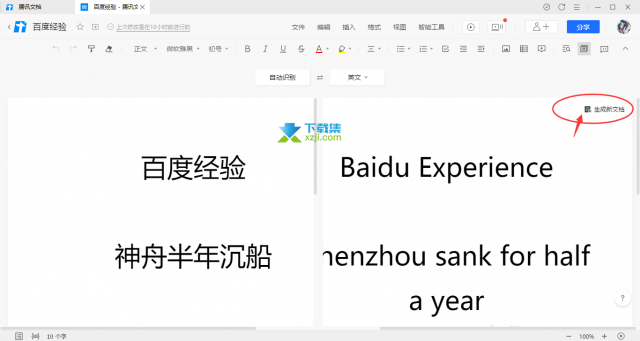
返回“腾讯文档-我的文档”界面,找到文件名带“译文”字样的文档就是生成的译文新文档。